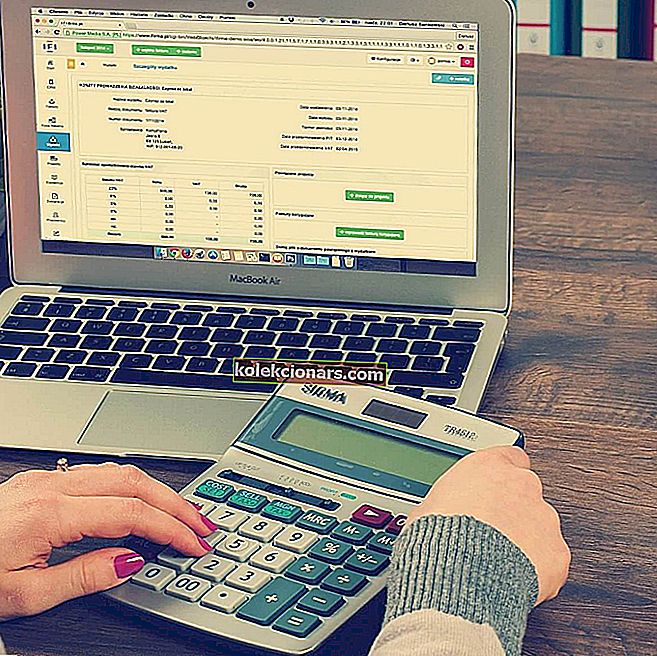- Tūkstošiem lietotāju ziņoja par kļūdu 0x87dd0006, izveidojot savienojumu ar Xbox Live jau 2018. gadā. Šķiet, ka kļūda kļūdaini parādās pat šodien, lai spokotos spēlētājus.
- Ja jums rodas tā pati problēma, noteikti izpildiet problēmu novēršanas darbības, kas uzskaitītas zemāk esošajā rakstā, lai to atrisinātu vienreiz.
- Uzziniet vairāk par to, kā risināt visu veidu problēmas, mūsu Xbox kļūdu kodu lapā.
- Palieliniet spēli, atzīmējot mūsu paplašināto Xbox problēmu novēršanas centru grāmatzīmēs, lai iegūtu vēl ērtākus labojumus.

Jūsu Xbox ļauj piekļūt visu veidu tiešsaistes pakalpojumiem, taču diemžēl atsevišķas kļūdas var rasties reizi pa reizei. Lietotāji ziņoja par Xbox 0x87dd0006 pierakstīšanās kļūdu, un šodien mēs parādīsim, kā to novērst.
Kā ātrs atgādinājums: 2018. gada martā desmitiem tūkstošu lietotāju, izveidojot savienojumu ar Xbox Live, saņēma kļūdu 0x87dd0006. Tātad, ja jums ir tā pati problēma, veiciet šajā rakstā norādītās problēmu novēršanas darbības.
Ko es varu darīt, lai novērstu Xbox pierakstīšanās kļūdu 0x87dd0006?
- Pārbaudiet Xbox Live pakalpojumu statusu
- Atvienojiet Ethernet kabeli un piesakieties bezsaistē
- Pārliecinieties, ka norēķinu informācija ir pareiza
- Ievietojiet spēles disku
- Dzēsiet un lejupielādējiet savu profilu
- Restartējiet modemu / maršrutētāju
- Atjauniniet savu kontrolieri
- Atvienojiet konsoli
- Pārbaudiet tīkla konfigurāciju
- Atjauniniet konsoli
- Izrakstieties no visiem pakalpojumiem un aizmirstiet savu Wi-Fi
1) Pārbaudiet Xbox Live pakalpojumu statusu
Lai pareizi darbotos, Xbox Live paļaujas uz noteiktiem pakalpojumiem, un, ja nedarbojas kāds no šiem pakalpojumiem, var rasties kļūda 0x87dd0006. Ja Xbox Live pakalpojumi nedarbojas, jums būs jāgaida, kamēr Microsoft novērsīs šo problēmu.
Jūs varat pārbaudīt Xbox Live statusu, izmantojot jebkuru ierīci, kurai ir piekļuve internetam.
2) Atvienojiet Ethernet kabeli un piesakieties bezsaistē
Pēc dažu lietotāju domām, jūs, iespējams, varēsit novērst šo problēmu, atvienojot Ethernet kabeli un piesakoties bezsaistē. Kad esat pieteicies bezsaistē, atkārtoti pievienojiet Ethernet kabeli un mēģiniet vēlreiz pieteikties, un, cerams, problēma tiks atrisināta.
Vai Ethernet kabeļa dēļ nevarat nogalināt visus jūsu Xbox One ienaidniekus? Mēs esam ieguvuši labojumu!
3) Pārliecinieties, ka norēķinu informācija ir pareiza
Lietotāji ziņoja, ka šo kļūdu var izraisīt nepareiza norēķinu informācija. Ja veicāt izmaiņas kontā vai norēķinu informācijā, noteikti pārbaudiet, vai visa ievadītā informācija ir pareiza.
Norēķinu informāciju varat pārbaudīt no jebkura pārlūka, vienkārši rīkojoties šādi:
- Piesakieties savā Microsoft kontā .
- Atveriet sadaļu Maksājumi un norēķini un atlasiet Norēķinu informācija .
- Atlasiet opciju Rediģēt profilu un mainiet vajadzīgo informāciju.
Ja nevarat piekļūt savam Microsoft kontam, jo tas tika uzlauzts, jums jādara šādi.
Varat arī mainīt norēķinu adresi savā Xbox One, rīkojoties šādi:
- Sākuma ekrānā ritiniet pa kreisi, lai atvērtu ceļvedi.
- Izvēlieties Iestatījumi> Visi iestatījumi .
- Sadaļā Konts atlasiet Maksājums un rēķini .
- Izvēlieties Mainīt norēķinu adresi .
- Rediģējiet norēķinu informāciju. Varat izlaist norēķinu informāciju, kas nav jārediģē, vienkārši nospiežot pogu B uz kontrollera un izvēloties Tālāk .
- Pēc vēlamās informācijas mainīšanas atlasiet Saglabāt informāciju, lai saglabātu izmaiņas.
Lai mainītu norēķinu informāciju pakalpojumā Xbox 360, jums jāveic šādas darbības:
- Dodieties uz Iestatījumi> Konts .
- Atlasiet Pārvaldīt maksājumu iespējas .
- Atlasiet maksājuma opciju, kuru vēlaties atjaunināt.
- Veiciet izmaiņas norēķinu informācijā.
- Kad esat pabeidzis, atlasiet Labi, lai saglabātu izmaiņas.
Daži lietotāji apgalvo, ka, lai novērstu šo kļūdu, norēķinu informācijai Microsoft Live un Xbox vietnē ir jāsakrīt, tāpēc noteikti pārbaudiet norēķinu adresi abās vietnēs.
Norēķinu kļūdas Xbox ir diezgan biedējošas un var padarīt jūsu dzīvi par murgu. Labojiet tos ātri, izmantojot šo rokasgrāmatu!
4) Ievietojiet spēles disku
Tikai daži lietotāji ziņoja, ka viņiem izdevās novērst šo problēmu, vienkārši ievietojot disku savā Xbox. Pēc viņu domām, pēc diska ievietošanas konsolē viņi varēja bez problēmām pierakstīties, tāpēc, iespējams, vēlēsities to izmēģināt.
Ja konsole nelasa disku, labāk ieskatieties šeit.
5) Dzēsiet un lejupielādējiet savu profilu
Dažreiz jūsu profils var kļūt bojāts, un tas var izraisīt 0x87dd0006 kļūdas parādīšanos. Viens no ieteiktajiem risinājumiem ir izdzēst savu profilu un lejupielādēt to vēlreiz. Lai to izdarītu, izmantojot Xbox One, rīkojieties šādi:
- Uz mājas ekrāna ritiniet pa kreisi, lai atvērtu rokasgrāmatu.
- Izvēlieties Iestatījumi> Visi iestatījumi .
- Atveriet kontu un izvēlieties Noņemt kontus .
- Atlasiet kontu, kuru vēlaties noņemt, un izvēlieties opciju Noņemt .
- Kad esat pabeidzis, atlasiet Aizvērt .
Tagad jums vēlreiz jāpievieno konts, veicot šīs darbības:
- Atveriet ceļvedi, ritinot sākuma ekrānā pa kreisi .
- Par Pierakstīties cilni, iet visu ceļu uz leju un izvēlieties Pievienot un pārvaldība .
- Atlasiet Pievienot jaunu .
- Ievadiet savu Microsoft konta pieteikšanās informāciju un atlasiet Enter .
- Izlasiet un pieņemiet Microsoft pakalpojumu līguma un konfidencialitātes paziņojumu .
- Izpildiet ekrānā redzamos norādījumus, lai konfigurētu pierakstīšanās un drošības preferences.
Lai izdzēstu profilu pakalpojumā Xbox 360, rīkojieties šādi:
- Atveriet sadaļu Iestatījumi un atlasiet Sistēma .
- Izvēlieties Krātuve .
- Ja konsolei ir pievienotas kādas ārējas atmiņas ierīces, atlasiet Visas ierīces . Ja jums nav ārēju atmiņas ierīču, atlasiet Cietais disks .
- Izvēlieties Profili .
- Atlasiet profilu, kuru vēlaties dzēst, un izvēlieties opciju Dzēst .
- Izvēlieties opciju Dzēst tikai profilu, lai izdzēstu savu profilu, neizdzēšot sasniegumus vai saglabātās spēles. Ja vēlaties, varat izmantot arī opciju Dzēst profilu un vienumus , taču šī opcija no jūsu konsoles izdzēsīs gan saglabātās spēles, gan sasniegumus.
Kad jūsu profils ir izdzēsts, jums tas vēlreiz jālejupielādē, veicot šīs darbības:
- Nospiediet kontroliera pogu Guide .
- Atlasiet opciju Lejupielādēt profilu . Ja šī opcija nav pieejama, jums jāpārliecinās, vai esat izrakstījies no visiem Xbox profiliem.
- Atlasiet pogu Lejupielādēt profilu .
- Ievadiet sava Microsoft konta pieteikšanās informāciju.
- Izvēlieties sava profila glabāšanas vietu un pagaidiet, līdz jūsu profils tiks lejupielādēts.
Pēc profila atkārtotas dzēšanas un pievienošanas kļūda ir jāatrisina neatgriezeniski. Gadījumā, ja Xbox neatļaus jūsu profilu, kļūdas novēršanai varat veikt dažas vienkāršas darbības.
6) Restartējiet modemu / maršrutētāju
Tīkla konfigurācija dažkārt var izraisīt šīs un citas kļūdas, un vienkāršākais veids, kā novērst šo problēmu, ir restartēt modemu. Ja jums ir bezvadu maršrutētājs, to vajadzētu arī restartēt. Lai veiktu šo procesu, rīkojieties šādi:
- Izslēdziet Xbox.
- Nospiediet modema barošanas pogu, lai to izslēgtu.
- Pēc modema izslēgšanās pagaidiet 30 vai vairāk sekundes.
- Pēc tam nospiediet modema barošanas pogu un pagaidiet, līdz tas pilnībā ieslēdzas.
- Ieslēdziet Xbox un pārbaudiet, vai kļūda ir novērsta.
Vai meklējat labāku un ātrāku spēļu pieredzi? Atjauniniet maršrutētāju un paātriniet spēli!
7) Atjauniniet savu kontrolieri
Daži lietotāji ziņoja, ka viņi novērsa šo kļūdu, vienkārši atjauninot savu kontrolieri. Šī ir salīdzinoši vienkārša procedūra, un to var veikt vairākos dažādos veidos. Lai bezvadu režīmā atjauninātu Xbox One kontrolieri, rīkojieties šādi:
- Nospiediet pogu Izvēlne un atlasiet Iestatījumi .
- Atlasiet Ierīces un piederumi .
- Atlasiet kontrolieri, kuru vēlaties atjaunināt.
- Atlasiet opciju Atjaunināt un pēc tam atlasiet Turpināt .
- Pagaidiet, līdz tiek instalēts kontrollera atjauninājums.
Paturiet prātā, ka tikai kontrolieri, kas iegādāti pēc 2015. gada jūnija, var instalēt atjauninājumus bez vadiem. Šāda veida kontrolieriem apakšā ir apļveida 3,5 mm ports, un jūs tos viegli atpazīsit.
Ja jūsu kontrolieris neatbalsta bezvadu atjauninājumus, atjauninājums būs jāinstalē, izmantojot USB kabeli. Lai to izdarītu, rīkojieties šādi:
- Pievienojiet kontrolieri konsolei, izmantojot USB kabeli.
- Ekrānā tagad vajadzētu parādīties instrukcijām.
- Ja instrukcijas neparādās, jums jānospiež poga Izvēlne un jādodas uz Iestatījumi> Ierīces un piederumi , atlasiet savu kontrolieri un izvēlieties opciju Atjaunināt
Jūs varat arī atjaunināt savu kontrolieri, izmantojot datoru. Lai atjauninātu kontrolieri, jums jāveic šādas darbības:
- Lejupielādējiet lietotni Xbox piederumi no Windows veikala.
- Sāciet lietotni Xbox piederumi un pievienojiet Xbox One bezvadu kontrolieri, izmantojot USB kabeli vai Xbox bezvadu adapteri.
- Pēc kontrollera pievienošanas jums vajadzētu redzēt ziņojumu Nepieciešamais atjauninājums, ja ir pieejams obligāts atjauninājums.
- Instalējiet atjauninājumu.
Paturiet prātā, ka atjauninājumu bezvadu režīmā varat instalēt tikai tad, ja kontrolieris atbalsta šo opciju. Ja šai opcijai nav atbalsta, jums būs jāizmanto USB kabelis.
Plašāku informāciju par kontroliera atjaunināšanu skatiet šajā rakstā.
8) Atvienojiet konsoli
Pēc lietotāju domām, jūs varat novērst šo problēmu, vienkārši izslēdzot konsoli un atvienojot strāvas kabeli. Pēc strāvas kabeļa atvienošanas pagaidiet dažas minūtes un pievienojiet to atpakaļ. Pēc tam ieslēdziet konsoli un pārbaudiet, vai problēma ir atrisināta.
9) Pārbaudiet tīkla konfigurāciju
Dažreiz kļūdu 0x87dd0006 var izraisīt modema vai maršrutētāja konfigurācija. Lietotāji ziņoja par problēmām ar Netgear bezvadu maršrutētāju, tādēļ, ja rodas šī problēma, ieteicams mēģināt mainīt modema / maršrutētāja konfigurāciju.
Šī ir uzlabota procedūra, tāpēc pirms izmaiņu veikšanas noteikti pārbaudiet maršrutētāja un modema rokasgrāmatu. Šī rokasgrāmata var noderēt arī tad, ja Xbox One ir tīkla problēmas, tāpēc noteikti pārbaudiet arī to.
10) Atjauniniet konsoli
Ja nedarbojat jaunāko Xbox One programmaparatūras atjauninājumu, tas var izskaidrot, kāpēc tiek parādīts šis kļūdas kods. Pārliecinieties, ka regulāri atjaunināt konsoli, lai instalētu jaunākos sistēmas uzlabojumus.
Tātad, atveriet ceļvedi un dodieties uz Iestatījumi> Visi iestatījumi. Pēc tam atlasiet Sistēma> Atjauninājumi> Atjaunināt konsoli un pārbaudiet, vai ir lejupielādei gatavi atjauninājumi.
Ja atjaunināšana neizdodas ar kļūdu, to var novērst, veicot šajā rakstā minētās darbības.
11) Izrakstieties no visiem pakalpojumiem un aizmirstiet savu Wi-Fi
Daži lietotāji apstiprināja, ka problēma tika novērsta , izrakstoties no katra konta un pakalpojumiem un pēc tam atlasot opciju Aizmirst Wi-Fi .
Atveriet savus iestatījumus, izrakstieties. No visa. Tīkla savienojumi, dodieties bezsaistē. Un aizmirstiet savu Wi-Fi savienojumu. Tad cieto atiestatīšanu Xbox. Bam. Es atkal esmu tiešsaistē. Izklaidējieties visiem.
MICROSOFT OFICIĀLĀ REAKCIJA PAR ŠO
Kļūda 0x87dd0006 var radīt problēmas jūsu Xbox datorā, taču mēs ceram, ka pēc viena no mūsu risinājumiem izmantošanas jums izdevās novērst šo problēmu. Ja jums ir vēl kādi jautājumi, nekautrējieties tos ievietot zemāk esošajā komentāru sadaļā, un mēs noteikti to apskatīsim.
FAQ: Uzziniet vairāk par Xbox problēmām
- Kā novērst kļūdu 0x87dd0006?
Lai labotu pierakstīšanās kļūdas kodu 0x87dd0006, atvienojiet Ethernet kabeli un dodieties bezsaistē. Lai iegūtu vairāk risinājumu, skatiet šo pilnīgo problēmu novēršanas rokasgrāmatu.
- Ko jūs darāt, ja jūsu Xbox paradis pierakstīties?
Veiciet konsoles rūpīgu atiestatīšanu, 10 sekundes turot ieslēgšanas / izslēgšanas pogu, lai to izslēgtu, pēc tam atkal ieslēdziet to pašu. To var izdarīt arī no enerģijas centra .
- Kā pārbaudīt Xbox Live statusu?
Lai pārbaudītu Xbox Live pakalpojumu statusu, kā arī sava konta un citu Xbox lietotņu statusu, dodieties uz Xbox Live pakalpojuma statusa lapu .
Redaktora piezīme . Šis ziņojums sākotnēji tika publicēts 2016. gada oktobrī, un kopš tā laika tas ir atjaunināts un atjaunināts 2020. gada martā, lai iegūtu svaigumu, precizitāti un vispusību.